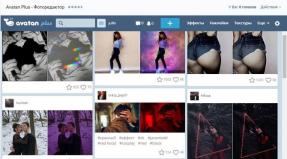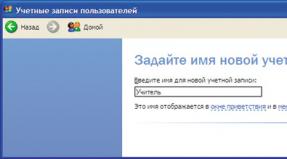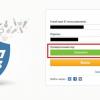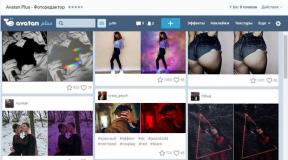Topi dan spanduk kedutan. Desain saluran kedutan, templat header. Desain grafis saluran

Jika Anda menyukai video game, kemungkinan besar Anda pernah menemukan satu atau dua streaming di Twitch. Ini adalah tempat streaming video game langsung terbesar di dunia. Ini menarik sekitar 140 juta pemirsa unik setiap bulannya, yang menghabiskan waktu berjam-jam menonton lebih dari 2 juta streamer yang menyiarkan segala sesuatu mulai dari Fortnite dan World of Warcraft hingga acara seni dan memasak dan bahkan siaran langsung olahraga. Dan mungkin Anda bertanya-tanya: bagaimana cara mendesain saluran Twitch?
1. Pastikan mikrofon Anda tidak jelek.
Alasan orang menonton siaran langsung adalah karena komentarnya, bukan gameplaynya. Pastikan Anda tidak terdengar seperti sedang berada di terowongan angin di sebelah lokasi konstruksi. Mikrofon Anda tidak harus profesional, cukup pastikan tidak ada banyak listrik statis dan suara Anda jelas. Gunakan juga headphone atau headset untuk menghindari feedback dari speaker.
2. Memiliki koneksi internet yang baik
Penting untuk mempertimbangkan Internet Anda: tidak harus secepat kilat, namun harus layak. Pastikan Internet Anda cukup cepat untuk melakukan streaming video beresolusi 720p atau lebih tinggi.
3. Dapatkan kamera web
Bagaimana cara membuat saluran Twitch tanpa webcam? Mustahil! Inti dari streaming langsung adalah streamer berinteraksi dengan pemirsanya, dan pemirsa ingin mengetahui seperti apa penampilannya. Dipercayai bahwa streamer yang dilengkapi webcam cenderung berkinerja lebih baik dibandingkan yang tidak memiliki webcam. Sama seperti mikrofon dan koneksi internet, headset Anda juga harus bagus. Pastikan dapat merekam setidaknya 720p.
4.HUD

Cara mendesain saluran Twitch dari segi perangkat lunak. Biasanya OBS digunakan, tetapi ada alternatif lain seperti xSplit. Pastikan streaming Anda terlihat bagus dan menonjol dari yang lain. Tempatkan pembatas di sekitar webcam Anda dan pastikan Anda memiliki pemberitahuan yang muncul ketika seseorang mendaftar atau menyumbang. Hal ini akan mendorong pemirsa lain untuk melakukan hal yang sama.
5. Siarkan apa yang sedang ditonton orang

Jika Anda ingin melakukan streaming Starcraft, Minecraft, League of Legends, atau Hearthstone, lewati saja game tersebut. Anda harus menyiarkan sesuatu yang ditonton banyak orang, tetapi tidak banyak yang menonton. Masuk ke daftar game di Twitch, lewati saja 10-20 game pertama di daftar. Mulailah menonton game yang Anda suka, klik game tersebut dan periksa berapa banyak orang yang streaming.
Jika setidaknya 30 orang sudah melakukan streaming game ini, coba yang lain. Intinya adalah membawa Anda ke halaman pertama permainan. Anda ingin orang-orang melihat aliran Anda. Jika Anda berada di halaman pertama, Anda memiliki peluang lebih besar untuk mendapatkan pemirsa yang terkubur di bawah ribuan orang lain yang streaming game yang sama.
6. Buat bot obrolan
Tidak ada pembicaraan tentang pemirsa bot di sini. Jangan memulainya, Anda akan dilarang. Jika Anda telah menonton beberapa streaming, Anda mungkin memperhatikan seseorang bernama Nightbot atau Moobot di obrolan. Ini adalah chatbots dan mereka memeriksa obrolan untuk memastikan tidak ada orang yang memposting tautan atau hal lain yang dapat berbahaya. Anda benar-benar tidak ingin bot masuk ke obrolan Anda, memposting tautan jahat, membuat salah satu pemirsa Anda mengekliknya, dan kemudian terkena virus. Lebih baik aman daripada menyesal.
7. Berinteraksi dengan pemirsa Anda

Perbarui daftar pemirsa dan setiap kali ada orang baru yang bergabung dengan streaming, ucapkan: “Halo (nama panggilan), selamat datang di streaming.” Berhati-hatilah, jawab pertanyaan dari pemirsa dan ajukan pertanyaan kepada mereka. Bicaralah dengan mereka dengan cara yang sama seperti Anda berbicara dengan seseorang secara langsung. Jangan berdebat dengan orang lain, jika seseorang melakukan sesuatu yang membuatmu kesal, matikan saja dia dan segera selesaikan.
8. Bicaralah dengan seseorang saat Anda sedang streaming.
Sebelum Anda mulai streaming, mulailah panggilan Skype dengan salah satu teman Anda karena tidak ada yang akan melihat streaming Anda untuk sementara waktu. Jika seseorang bergabung dengan aliran Anda dan tidak ada yang berbicara, mereka akan segera keluar. Bagaimana cara mengatur saluran Twitch tanpa pemirsa? Jika Anda berbicara dengan seseorang, orang-orang cenderung tetap mengikuti aliran Anda.
9. Bersikaplah konsisten
Karena Anda baru dalam hal ini, coba atur jadwal streaming. Orang-orang lebih cenderung menonton streaming Anda jika disetel pada waktu tertentu, bukan kapan saja.
10. Sesuaikan panel Anda

Jadi, bagaimana cara mendesain saluran Twitch dengan indah? Sebagian besar desain khusus ada di dasbor—di sinilah Anda dapat memamerkan kepribadian Anda dan memberikan informasi yang dibutuhkan pemirsa. Banyak dari mereka memeriksa panel ketika memutuskan apakah mereka ingin berlangganan streamer. Ini adalah kesempatan untuk menunjukkan individualitas Anda. Gunakan templat untuk mendesain saluran Twitch yang akan Anda temukan di saluran sukses:
- Ikhtisar aliran.
Penting untuk menyertakan ulasan atau deskripsi saluran Anda sehingga pemirsa mengetahui apa yang dapat mereka harapkan dari Anda. Coba daftarkan beberapa hal favorit Anda untuk streaming untuk memulai.
- Jadwal.
- media sosial.
Pemirsa Anda ingin tahu di mana menemukan Anda di saluran di luar Twitch. Banyak streamer menyadari bahwa media sosial membantu mereka tetap terhubung dengan komunitas dan memberikan kabar terbaru. Coba tambahkan tautan ke saluran media sosial favorit Anda untuk melibatkan komunitas.
- Masyarakat.
Apakah seseorang melakukan sesuatu untuk mendukung Anda? Panel adalah cara yang bagus untuk menunjukkan rasa cinta kepada beberapa anggota komunitas Anda atau streamer lainnya.
Menyiapkan dan mendesain saluran Anda di Twitch.tv
Pendaftaran dan inisial pengaturan profil di Twitch (Twitch) dibongkar menjadi. Sekarang mari kita lanjutkan langsung ke saluran itu sendiri: pengaturan dan desainnya.
Di sini beberapa teman baik saya meluncurkan layanan Stream-Alert.ru untuk streamer Twitch. Saya sudah mencoba salah satu widget mereka " " dan ternyata sangat nyaman. Tidak perlu lagi khawatir membuat postingan sebelum memulai streaming.
Mari kita berurusan dulu dengan " Pengaturan" (Pengaturan) saluran.
Saluran & Video
Spanduk Pemutar Video: Unggah gambar yang akan ditampilkan di saluran saat Anda offline. Yang terbaik adalah mengambil gambar dalam rasio aspek 16:9 untuk memenuhi seluruh jendela pemutar video. Saya memiliki gambar dengan resolusi 2400*1350 piksel.
Konten Dewasa: Sebaiknya centang kotak ini jika Anda melakukan streaming game dengan rating M atau lebih tinggi. Sayangnya, saya tidak terlalu paham dengan opsi ini, saya hanya tahu bahwa opsi ini tidak memblokir siaran untuk pemirsa muda, tetapi hanya memperingatkan (bukti).
Siaran Arsip: Centang kotak jika Anda ingin menyimpan siaran Anda di Twitch. Semua “Siaran Sebelumnya” disimpan selama 14 hari dan tersedia untuk diedit di halaman “Profil”.
Penundaan Streaming (Beta): mengurangi latensi siaran, mis. Pemirsa akan melihat reaksi Anda terhadap pesan chat lebih cepat. Untuk saat ini, opsi ini sedang dalam pengujian beta.

Penyiar Resmi: masukkan email tujuan pengiriman kunci, yang diperlukan untuk penyiaran. Hal ini diperlukan, misalnya, jika Anda bukan satu-satunya orang yang melakukan streaming di saluran tersebut.
Kata-kata yang Dilarang: memasukkan kata-kata yang dipisahkan spasi, yang secara otomatis akan diganti dengan simbol ***.
Menyisih dari filter kata-kata yang dilarang secara global: Saya tidak tahu kata apa yang paling dilarang di sana, tapi yang pasti tidak ada satu kata pun dalam bahasa Rusia di sana :)

Peserta obrolan Obrolan yang Dilarang: login (profil) yang Anda kirim ke larangan akan ditunjukkan di sini. Dari sini Anda dapat membatalkan pemblokiran mereka.

Kami telah memilah pengaturan saluran dan sekarang kami dapat melanjutkan ke desainnya.
Ayo pergi ke halaman " Saluran"(Saluran) dan mari kita mulai" Sunting panel" (Edit panel):

Panel, mereka juga berupa blok, memiliki lebar tetap (320 px), bidang " Tajuk"(Judul), kemampuan untuk menyisipkan gambar dengan tautan, serta bidang yang tidak terbatas" Keterangan" (Deskripsi), teks yang diformat menggunakan bahasa markup Markdown().
Setelah Anda selesai mengedit panel, jangan lupa klik " Kirim", jika tidak, tidak ada yang akan disimpan. Ganti penggeser " Sunting panel"kembali ke" mati" untuk melihat hasilnya.
Panel dapat ditukar dan dilepas (Remove). Ketinggian panel tergantung pada tinggi gambar dan jumlah paragraf pada bidang" Keterangan" (Deskripsi). Untuk membuat panel kosong, cukup beri spasi di kolom dan simpan.

Anda dapat mengunjungi saluran saya Zakrut TV dan lihat bagaimana ini dirancang untuk saya. Sebagai ucapan terima kasih dan dukungan, Anda dapat berlangganan :)
Satu-satunya masalah yang mungkin timbul saat mendesain saluran terutama terkait dengan bidang teks " Keterangan", yang menggunakan .
Anda juga dapat memesan dari saya desain saluran Twitch Anda seperti milikku dan tidak hanya ().
Pilih dimensi yang tepat
Anda ingin memilih dimensi spanduk Twitch yang cukup besar untuk memberikan informasi penting kepada audiens Anda. Pada saat yang sama, Anda tidak ingin spanduk yang mendominasi layar secara mengganggu. Temukan median yang menyenangkan agar saluran Anda terlihat profesional.
Identifikasi tema Anda
Adobe menawarkan beberapa tema latar belakang Twitch yang dapat membantu Anda menonjol dari yang lain. Pilih salah satu yang melengkapi saluran Anda.
Pilih gambar
Dengan Adobe Spark, Anda dapat mengakses ribuan gambar gratis secara online. Tentu saja, Anda juga dapat mengimpor gambar offline Twitch yang Anda buat sendiri.
Sesuaikan tipografi Anda
Templat spanduk Twitch di Adobe memungkinkan Anda menelusuri ratusan opsi jenis huruf. Temukan skrip yang menghidupkan saluran Anda. Kemudian, Anda tinggal menempelkan konten Anda ke dalam kotak teks.
Unduh dan unggah spanduk Twitch Anda
Setelah Anda membuat Twitch Banner dengan Spark Post, Anda dapat mendownloadnya dan menempatkannya di akun Anda. Sekarang, Anda memiliki spanduk yang menawarkan tampilan khusus dan informasi yang dipersonalisasi.
Mari mulai menyiapkan profil Anda.
Untuk melanjutkan ke pengaturan, di halaman utama, klik nama panggilan Anda dan pilih “ Pengaturan”.
Profil
Di halaman " Profil» Anda dapat mengubah huruf besar/kecil nama panggilan Anda di kolom “ Nama Tampilan”, email, avatar dan tambahkan beberapa informasi” Tentang saya”.


Akses turbo
Di halaman ini Anda dapat membeli “ Akses turbo” ke portal Twitch seharga $9, menerima beberapa hak istimewa, seperti mematikan iklan, emotikon tambahan, dan banyak lagi. Tapi apakah itu sepadan?

Saluran dan video
Di sini Anda dapat menyesuaikan tampilan saluran Anda. Desain saluran secara detail dapat dilihat di bagian “Untuk Twitch Streamer”.
Keamanan dan privasi
di " Keamanan dan privasi"Anda dapat mengubah kata sandi Anda, konfigurasikan" Otentikasi dua faktor"dan sebagainya. Saya rasa tidak ada gunanya menjelaskan semuanya secara detail, karena bagian ini telah sepenuhnya diterjemahkan ke dalam bahasa Rusia :)


Pemberitahuan
Jangan meremehkan "tab" Pemberitahuan". Di sini Anda dapat mengatur notifikasi SMS dan email tentang siaran streamer favorit Anda, ketika seseorang menunjuk Anda sebagai moderator di suatu saluran, dan sebagainya. Harap luangkan waktu untuk mengonfigurasi tab ini dengan benar.


Koneksi
Fitur yang sangat berguna dan nyaman. Memberikan kemampuan untuk menghubungkan akun dari jejaring sosial lain. jaringan ke akun kedutan Anda. Misalnya, saat Anda terhubung ke Twitter, tweet akan dibuat secara otomatis tentang dimulainya siaran Anda. 
Langganan
di " Berlangganan» menampilkan semua langganan berbayar dan hak istimewa yang diberikan. Anda juga dapat membatalkan langganan Anda, berhenti berlangganan saluran (dengan pengembalian pembayaran) dan memantau waktu yang tersisa hingga akhir “langganan” tertentu.

Jika Anda memiliki pertanyaan tentang pengaturan akun Twitch Anda, tanyakan di komentar. Kami akan membantu Anda mengetahuinya :)